10 حلول لتسريع الأداء عندما تجد الماك بوك بطيء جداً ويعلق مع الإستخدام
قد تلاحظ أن جهاز الماك بوك بطيء جدا وقد يعلق مع بعض البرامج وصفحات الإنترنت وتعتبر مشكلة بطء الماك هي مشكلة شائعة يعاني منها عديد الأشخاص المستخدمين لأجهزة ابل التي تعمل بنظام وبرامج الماك منذ فترة طويلة، حيث أن هذه المشكلة لازالت تراوح مكانها بين العديد من المستخدمين الذين يسعون لإيجاد حل لهذه المشكلة بالتحديد.
ولكن هو أمر طبيعي ويحتاج فقط لبعض النصائح للحصول على افضل أداء من جهاز ماك بوك ولذلك نقدم لكم من خلال هذه المقالة 10 حلول لتسريع الأداء عندما تجد الماك بوك بطيء جداً ويعلّق كثيراً.
10 حلول لتسريع الماك بوك بطيء
من المعروف أن جميع أجهزة الكمبيوتر ، بما في ذلك أجهزة Mac ، تتباطأ مع مرور الوقت وتظهر مشاكل تتسبب في بطئ جهاز الماك بوك. من الممكن أن يكون هذا الانخفاض في الأداء أمرًا محبطًا ، كما من السهل التفكير في أنك بحاجة إلى استخدام ذاكرة وصول عشوائي إضافية أو حتى شراء جهاز جديد في وقت أقرب مما تريد.
ومع ذلك أسباب بطء جهاز الماك كثيرة جداً وتختلف من شخص لآخر، ولكن معرفة السبب هو بمثابة حل للمشكلة بنسبة 80%، ولهذا سنضع بين أيديكم من خلال هذا الموضوع كل ما هو له علاقة ببطء الماك وسنعمل على تفادي هذه الأسباب وتخطيها ليعمل جهاز ابل ماك لدينا بسرعة معقولة ولكن ليست كما قمنا بشرائه أول مرة وذلك كما وضحنا سابقاً أن كافة الأجهزة تتباطأ مع مرور الوقت.
اقرأ أيضاً: كيفية تسريع الماك بوك عبر 5 طرق فعّالة واستعادة حالته الأصلية
قمنا في السابق ومن خلال موضوع سابق بالتحدث عن كيفية تسريع الماك بوك، ولكن اليوم سنزيد من خطواتنا واجراءاتنا من أجل زيادة سرعة الجهاز وتغطية هذه المشكلة بشكل مجمل والتي ستجدون من خلالها ملاذكم الذي تبحثون عنه في حل الماك بوك بطيء.
ترقية نظام macOS
هناك العديد من الأشخاص الذين لا زالوا يؤمنون أن التحديثات تعمل على مشكلة بطء الماك ولذلك هم يتغاضون هذه التحديثات بل ويعملون على تجنبها تماماً ومنع أي عملية تحدي لنظام الماك في الحاسوب. ولكن الذي يجهله الكثير أن التحديثات التي تأتي لنظام الماك من الممكن أن تعمل على حل المشكلة في الجهاز بشكل كبير جداً وذلك لأن هذه التحديثات تشمل إصلاحات الأخطاء وتصحيحات وتحسينات غالبًا ما تزيد من سرعة جهاز Mac وتعمل على اخفاء مشكلة الماك بوك بطيء وتسريع أداءه.
يجب الانتباه تماماً الى أن ملفات تحديث النظام من الممكن أن تكون كبيرة جداً، ولهذا يجب التأكد من أنك تمتلك مساحة كافية في الجهاز لديك. وإليكم كيفية ترقية نظام الماك في الحاسوب لديكم.
- في البداية يجب عليكم أخذ نسخة احتياطية Backup لبيانات الحاسوب لديكم ومن ثم البدء في الترقية.
- من أجل الترقية نقوم بالنقر على أيقونة شعار أبل > من ثم نقوم باختيار About This Mac > Software Updates > ونختار في النهاية Upgrade Now.
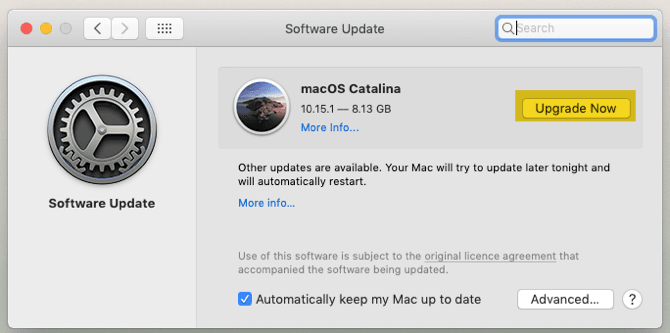
تحرير بعض المساحة من القرص الصلب
عندما تجد أنك تعاني من مشكلة بطء الماك لديك فبالتأكيد يجب عليك التوجه مباشرة الى مساحة التخزين لتراقب كم هي السعة التي وصل اليها الجهاز ومن ثم يجب عليك أن تكون على يقين تام أن سرعة الجهاز ستنخفض إذا كانت المساحة لديك ممتلئة تماماً. هذا السبب سعود الى أن بعض من عمليات الحاسوب لا يقدر الجهاز على القيام بها ولهذا وجب تفريغ بعض من المساحة من الجهاز ليعود الجهاز لحالته الطبيعية قدر الإمكان. كما ويفضل أن يتوفر لديكم مساحة فارغة لما يقارب من 25% من مساحة التخزين لديكم دائماً لتجنب أي بطء قد يحدث للجهاز.
ومن أجل تحرير بعض من المساحة في جاهز المكا يمكنكم القيام بالتالي: ننقر على شعار أبل > About This Mac > Storage. ولك اذا لم تجد أن هذه الطريقة لم تنفع معك لتحرير مساحة تخزين إضافية في الجهاز لديك فيمكنك الأخذ بالملاحظات التالية والتي ستساعدك في تفريغ المزيد من المساحة.
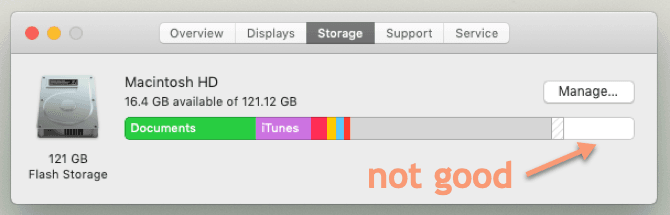
- إفراغ سلة المحذوفات.
- قم بإلغاء تثبيت التطبيقات التي لا تستخدمها.
- البحث عن الملفات الكبيرة غير الضرورية وحذفها.
- حذف ملفات iTunes و iOS الاحتياطية.
- إلقاء نظرة على تطبيقات التخزين السحابي.
- حذف الصور التي لا تريدها من القرص الصلب.
- محاولة رفع الملفات الى مساحة التخزين السحابية لتفريغ مساحة إضافية في الجهاز.
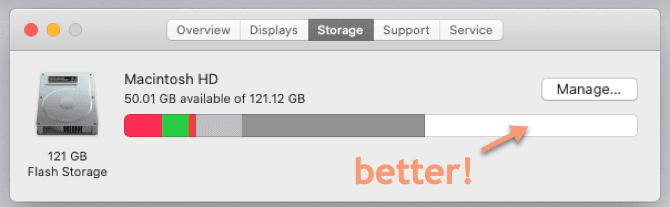
إزالة تطبيقات بدء التشغيل
في كل مرة نقوم فيها بتشغيل الحاسوب مرة أخرى نجد بعض التطبيقات التي تبدء عند بدء التشغيل والذي يستغرق الجهاز بعض الوقت من أجل أن يعمل الحاسوب لدينا ولكن في الواقع هذه التطبيقات تعمل على بطء الحاسوب أثناء عملية الإقلاع وتسبب مشكلة بطء الماك. ولهذا لا بد من إيقاف هذه العناصر أو التطبيقات بشكل تام لزيادة سرعة الحاسوب عند التشغيل بشكل أكبر من السابق وحل مشكلة الماك بوك بطيء جدا ككل. وخطوات الغاء تلك التطبيقات عند الإقلاع بالشكل التالي.
- انتقل الى System Preferences > ثم قم باختيار Users & Groups وقم بتحديد اسم حسابك من الشريط الأيسر الجانبي.
- الأن قم بالنقر على Login Items.
- حدد العناصر التي لم تعد ترغب في تحميلها عند بدء التشغيل.
- يمكنك حذف تلك التطبيقات أو العناصر من خلال النقر على زر minus.
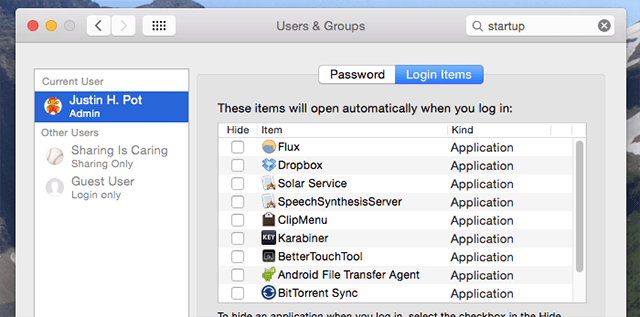
اقرأ أيضاً: حل مشكلة الواي فاي في الماك بوك | 3 أسباب شائعة لانقطاع شبكة MAC والحل الأسهل
حذف البرمجيات المصغرة غير الضرورية Unnecessary Widgets
هل لديك العديد من البرمجيات المصغرة غير الضرورية التي تعمل في الخلفية وتسبب لك في مشكلة بطء الماك لديك ولكن في الواقع هذه البرمجيات غير ضرورية لديك في الحاسوب وعملها أو عدم عملها هو الشيء ذاته ولا فائدة من استخدامها. فهنا يجب عليك التخلص من تلك البرمجيات بإلغاء عملها في الخلفية بالطريقة التالية:
- قم بالولوج الى مركز الإشعارات Notification Center وذلك من خلال النقر على الزر في أعلى يمين الشاشة.
- ثم قم باختيار خيار Today.
- سنجد خيار Edit وذلك في أسفل مركز الاشعارات.
- ومن ثم يمكنك اختيار خيار الحذف لأي عنصر من هذه العناصر التي ترغب في إزالتها عند بدء الإقلاع.
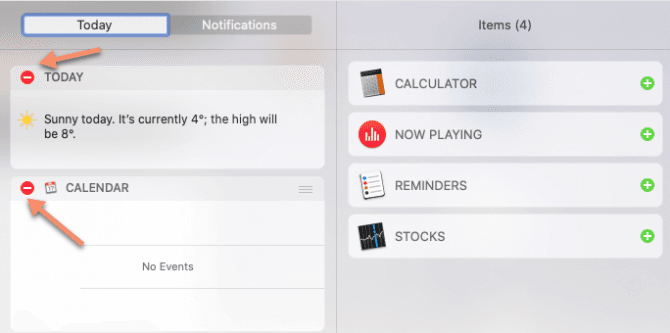
إعادة إنشاء مؤشر Spotlight
واحد من أبرز خيارات البحث في أجهزة الماك، حيث أن توقف هذا الخيار من الممكن أن يتسبب في مشكلة بطء الماك، ولكن بإعادة انشاء وتفعيل خيار Spotlight سيكون بالإمكان إرجاع سرعة الجهاز بشكل أفضل، ويمكن القيام بذلك من خلال الخطوات التالية:
- قم بالذهاب الى System Preferences > Spotlight > Privacy.
- قم باختيار اشارة + وذلك من أجل تحديد القرص الذي ترغب في إجراء الاجراءات عليه.
- قم بالتأكيد على الرغبة في استبعداها مؤقتاً من Spotlight.
- الأن قم باختيار ذات القرص، ومن ثم قم باختيار خيار الحذف لتقوم بإعادة الحذف مرة أخرى.
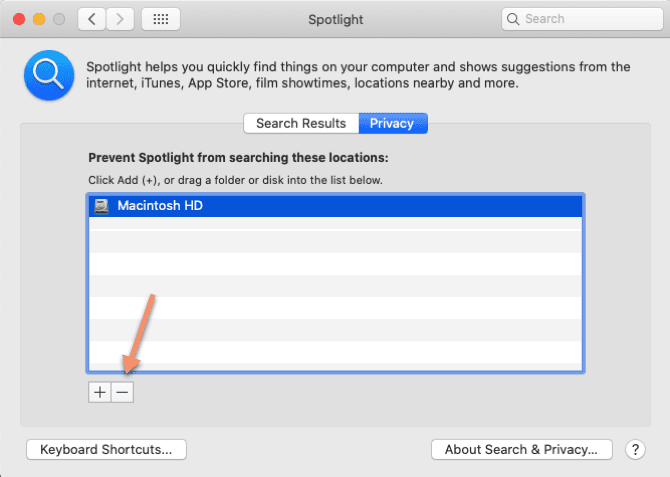
سيؤدي ذلك إلى إجبار Spotlight على إعادة فهرسة محرك الأقراص أو المجلد ، الأمر الذي من شأنه أن يجعل البحث أكثر سلاسة. قد يستغرق ذلك بعض الوقت ، لذا تحلى بالصبر إذا بدت Spotlight دقيقة في البداية.
الغاء التأثيرات المرئية
من المتعارف علية أن التأثيرات المرئية في الحاسوب من الممكن أن تتسبب في مشكلة بطئ الماك. ومن أجل تسريع الجهاز لا بد من إيقاف هذه التأثيرات بصورة أو بأخرى وذلك لتجنب عملية بطء في الحاسوب لدينا وسنلاحظ الفرق عند إلغاء تفعيل التأثيرات المرئية وهي بالشكل التالي:
- نقوم بالذهاب الى System Preferences > Dock.
- قم بإزالة الإشارة عن Animate opening applications.
- ومن خيار Minimize windows using قم باختيار Scale effect.
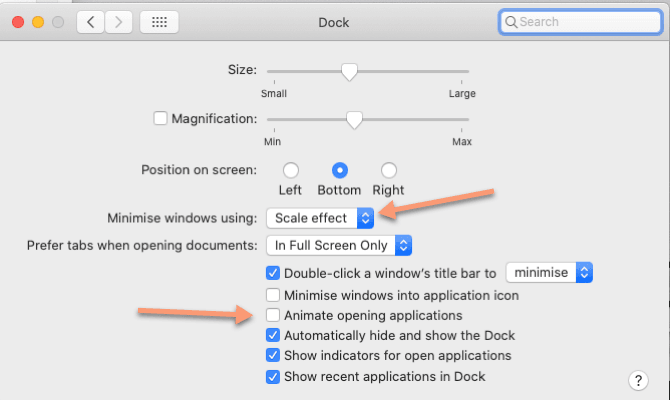
ومن ثم قم بالتالي:
- نقوم بالذهاب الى المسار التاليSystem Preferences > Accessibility > Display.
- ثم قم باختيار Reduce Transparency.
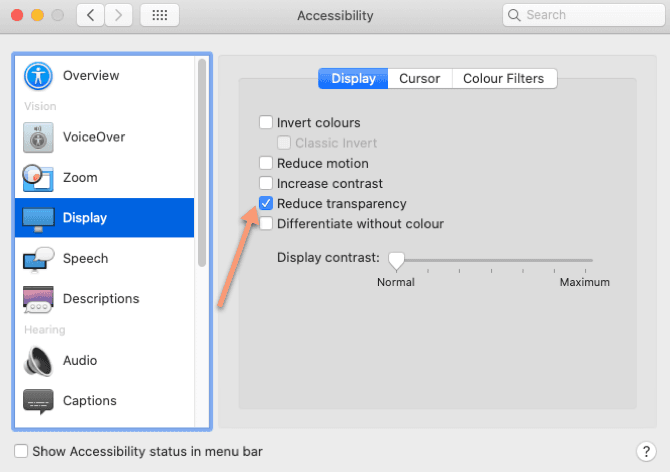
لا تقم بمزامنة الكثير من البيانات السحابية مرة واحدة
إذا كنت تحاول مزامنة مجلدات كبيرة مع السحابة باستخدام خدمات مثل iCloud أو Google Drive أو Dropbox، فمن المحتمل أن يؤدي ذلك إلى إبطاء جهاز الماك لديك بشكل كبير حيث أن عملية المزامنة تلك للملفات من الممكن أن يؤدي الى استهلاك لموارد الحاسوب على حساب عمل الحاسوب ولفترة كبيرة. حيث أن عملية المزامنة تستغرق الكثير من الوقت ولا سيما اذا كانت سرعة الانترنت ليس بالشكل المطلوب للمزامنة.
حيث يمكنك من خلال الولوج الى إعدادات المزامنة لتلك الخدمات من ضبط عملية المزامنة تدريجياً وتخصيصها بشكل أفضل لعدم التسبب في مشكلة بطء الماك لديك.
تعيين مجلد الباحث الافتراضي
في العادة هذا التطبيق هو من أجل العثور على الملفات وتنظيمها، ولكن في الحقيقة في كل مرة يتم فيها فتح هذا الباحث بطريقته الافتراضية فإن ذلك سيتسبب في حالة الماك بوك بطيء وتأخير وعملية البحث بشكل عام عن أي مجلد. ولكن من أجل ذلك لا بد من تعيين طريقة أخرى غير الافتراضية وهي على النحو التالي:
- نقوم في البداية بتشغيل Finder.
- نذهب الى شريط القائمة ونقوم بالنقر على Finder > Preferences.
- في خانة General نقوم بالوقوف على New Finder windows show ومن ثم نقوم بتحديد المجلد الافتراضي الجديد.
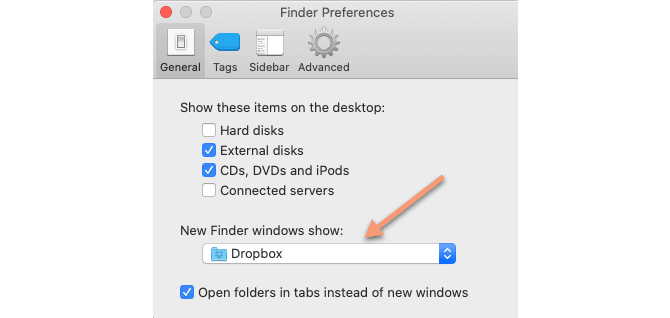
اقرأ أيضاً: لماذا الهارد ديسك الخارجي لا يعمل في الماك مع انه جديد؟ إليك الحل لإظهار الهارد المخفي
إزالة إضافات المتصفح الإضافية وغير الضرورية
نظرًا لأن الكثير من أعمال الكمبيوتر التي يقوم بها معظم الأشخاص هذه الأيام تتم من خلال متصفح ، فقد يكون من السهل أن تندمج مشكلة بطء الماك مع بطء المتصفح. ولذلك أسهل حل هنا هو إزالة الإضافات غير الضرورية والضخمة من أي متصفح تستخدمه وذلك لملاحظة فرق في سرعة الجهاز بشكل عام حتى عند التصفح. حيث أن عملية إزالة تلك الإضافات سهلة جداً ولا تحتاج الى أي خبرات من أجل القيام بها فيكفي الولوج الى المتصفح ومن ثم البدء في حذف تلك الإضافات غير الضرورية والحصول على فرق في سرعة جهاز الماك.
يجب المحافظة على تحديث التطبيقات
لعل من أبرز ما نستخدمه في جهاز الماك Mac هو التطبيقات حيث أن هذه التطبيقات من الممكن في حالة كانت قديمة أن تتسبب في بطء في عملها، حيث تحرص كافة الشركات المصممة لهذه التطبيقات على تحديثها بشكل دوري للمحافظة على سلاستها في العمل لدى المستخدمين وبدون الوصول الى مشكلة بطء الماك المرهقة لجميع المستخدمين على حد سواء. فتحديثك للتطبيقات يعمل على وقايتك من مشكلة تعليّق أجهز الماك والتطبيقات فيها.
اقرأ أيضاً: كيفية تسريع متصفح سفاري – 5 خطوات لحل مشكلة تهنيج متصفح سفاري في الماك
خلاصة الموضوع
قدمنا في السابق سرد كامل لكافة المشاكل التي من الممكن أن تتسبب في بطء أجهزة الماك بشكل عام، حيث يمكنكم متابعة هذه المشاكل والعمل على تخطيها واحدة تلو الأخرى وملاحظة السبب في بطء جهاز الماك اذا ما كان هذا هو السبب في مشاكل الماك بوك بطيء ويعلق معك أم لا. كما ويمكنكم وقاية أنفسكم أيضاً قبل الوصول الى مرحلة البطء هذه في الجهاز من خلال الفحص الدوري للجهاز حمايته من التباطء بشكل عام.
اذا كانت هذه الخطوات مفيدة لكم وأثبتت فعاليتها في الحاسوب لديكم…. فيمكنكم مشاركتنا آرائكم في التعليقات




